戴爾電腦裝完win10系統之后怎么分區?戴爾電腦win10系統分區步驟
戴爾電腦裝完win10系統之后怎么分區?最近很多小伙伴在裝完電腦系統之后電腦只剩一個分區了,其實你使用的是一鍵重裝電腦系統的話就不需要重新分區,默認只格式化c盤,其他盤保持不變,但是如果你想知道分區方法,也可以,一起來看看下面這篇文章吧!
注意:分區之前,記得先將磁盤中的重要資料備份。
方法一:windows自帶的磁盤分區管理器
1、鼠標右擊桌面左下角的開始按鈕,然后選擇“磁盤管理器“。
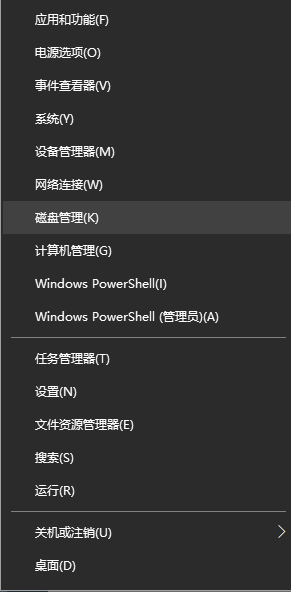
2、右鍵單擊選擇要壓縮的磁盤(本例選擇C盤),選擇“壓縮卷”在輸入壓縮空間量(MB)里填寫要壓縮出的空間量,如果要壓縮出50G,就填寫50*1024=51200,選擇"壓縮"按鈕。
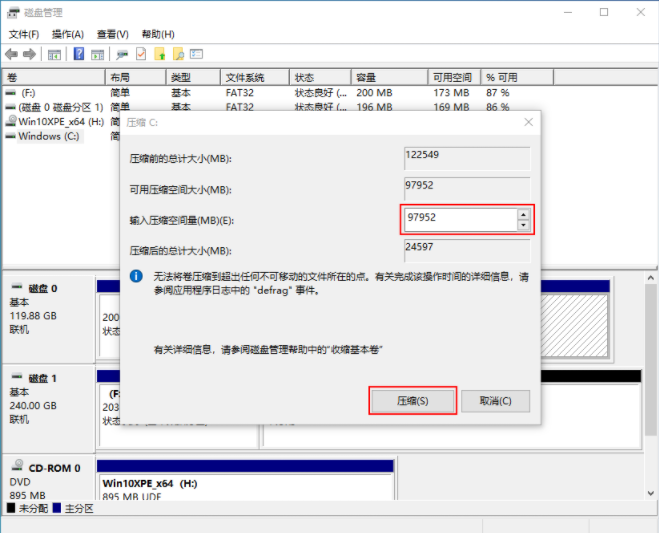
3、壓縮后會發現多出一塊 未分區磁盤(黑色分區);右鍵彈出快捷菜單選“新建分區”打開新建簡單卷向導,一路下一步,在簡單卷大小里填寫要新建磁盤的大小,下一步。
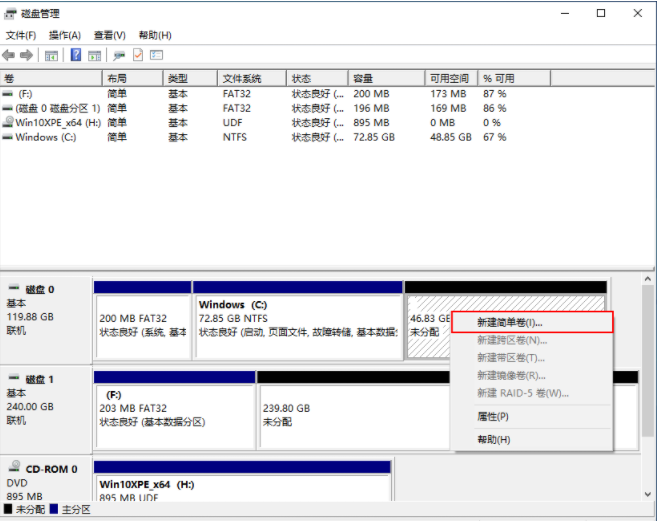
4、選擇驅動器 磁盤號,下一步。
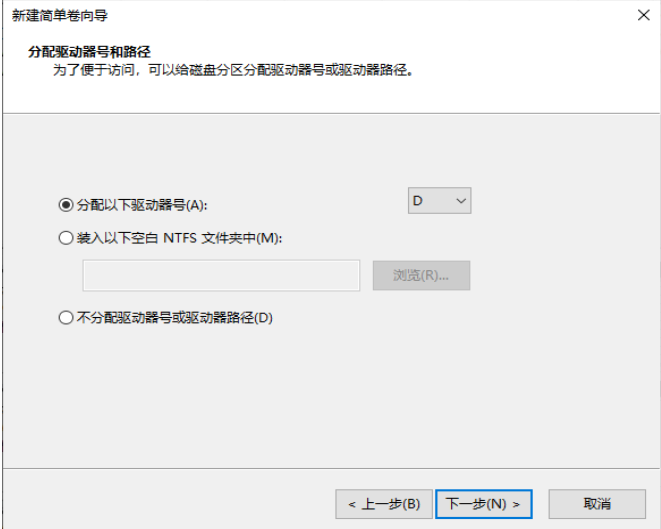
5、選擇文件系統格式,然后在執行快速格式化前打鉤,下一步。
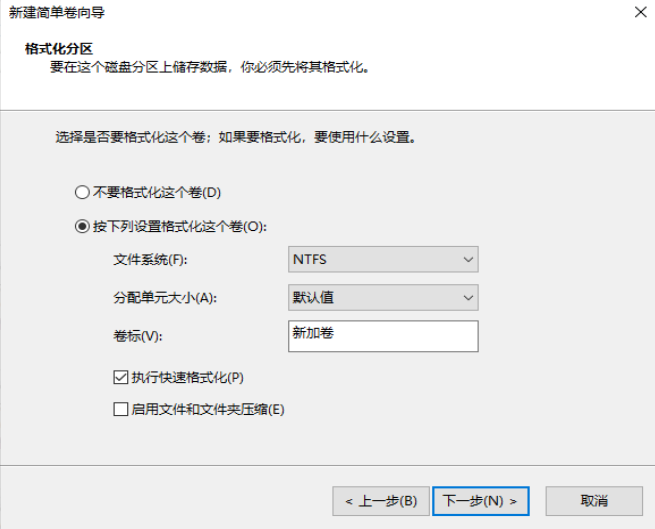
6、點擊“完成”按鈕,新建磁盤完成。
方法二、使用第三方分區工具
1、下載免費的win10分區工具分區助手,安裝并運行。如下主界面,C盤此時的容量顯示為大約120GB。選中我們的C盤之后;點擊“調整/移動分區”選項。
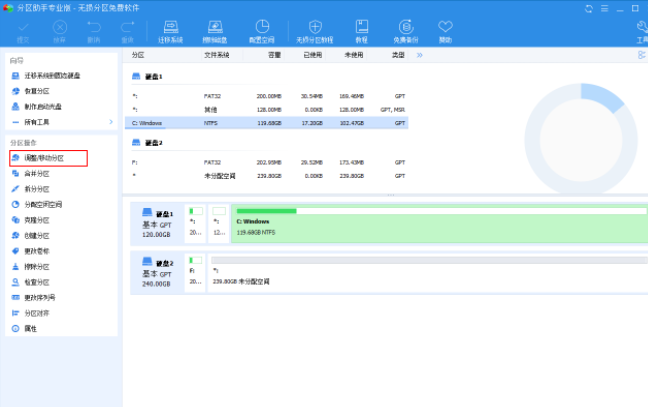
2、來到此對話框,此時我們可以調整分區大小。然后當鼠標指針變成雙向箭頭時,拖動直到你滿意的容量位置。這里C盤已經被縮小了30GB左右。之后點擊“確定”。
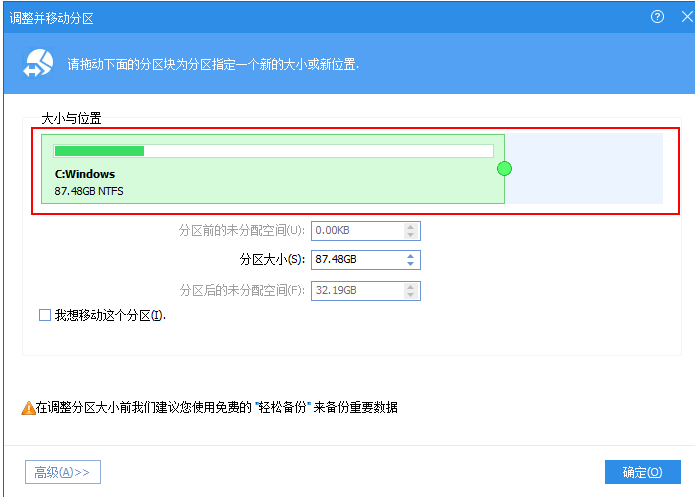
3、返回到了主界面,至此win10分區C盤已經變為76GB,同時在其后面也出現了一個“未分配空間”,右鍵該分區,然后選擇“創建分區”,便可創建一個新的分區。
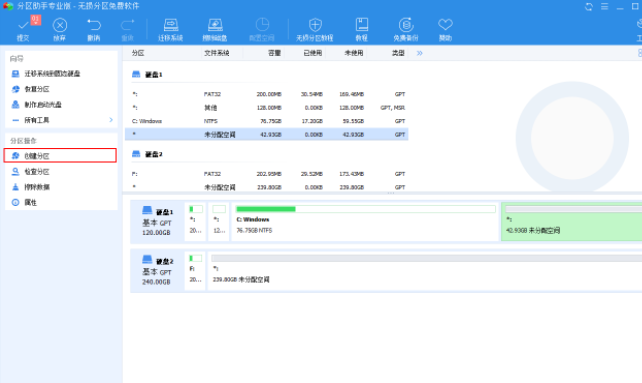
怎么樣?是不是很簡單,快去嘗試一下吧,以上就是電腦戴爾電腦裝完win10系統之后怎么分區的全部內容,希望對你有所幫助!
相關文章:
1. Win10開機提示“你的電腦將在一分鐘后自動重啟”怎么辦?2. Win7系統中怎么設置處理器內核數?3. WinXP系統提示錯誤123:文件名、目錄名或卷標語法不正確如何解決?4. Win10 ie11瀏覽器中點擊下載鏈接會閃退怎么解決?5. Win7電腦反應變慢怎么辦?6. Win7瀏覽網頁提示“該站點安全證書的吊銷信息不可用”怎么辦?7. 聯想win10改win7如何實現?聯想電腦Win10改Win7方法詳解8. Win10電腦鍵盤失靈無法輸入任何東西怎么解決?9. Win10電腦磁盤占用率太高怎么解決?10. 微軟 Win11 首個 Canary 預覽版 25314 推送 附更新內容和升級方法

 網公網安備
網公網安備